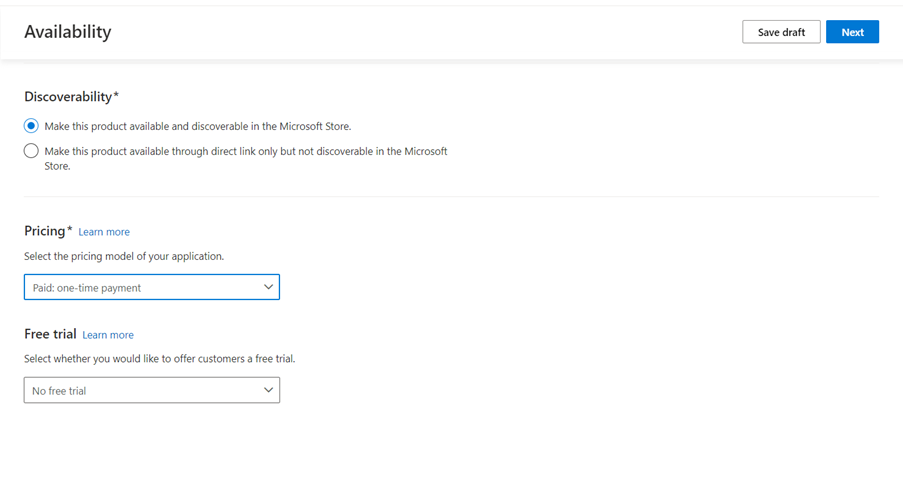Настройка и планирование цены приложения
Раздел "Цены" на странице "Ценыи доступность" позволяет выбрать базовую цену для приложения. Вы также можете запланировать изменения цен, чтобы указать дату и время изменения цены вашего приложения. Кроме того, у вас есть возможность переопределить базовую цену для конкретных рынков, выбрав новую ценовую категорию или введя бесплатную цену в местной валюте рынка.
Примечание.
Хотя этот раздел относится к приложениям, выбор цены для отправки надстроек использует тот же процесс. Обратите внимание, что для надстроек подписки базовая цена, которую вы выбираете, никогда не может быть увеличена (будь то изменение базовой цены или путем планирования изменения цен), хотя она может быть уменьшена.
Базовая цена
При выборе базовой цены приложения эта цена будет использоваться на каждом рынке, где ваше приложение продается, если вы не переопределите базовую цену на любом рынке.
Вы можете задать базовую цену на бесплатную или выбрать доступную ценовуюкатегорию, которая задает цену во всех странах, где вы выбираете распространение приложения. Ценовые категории начинаются с 0,99 ДОЛЛАРА США, с дополнительными уровнями, доступными при увеличении добавок (1,09 USD, 1,19 USD и т. д.). Увеличение, как правило, увеличивается по мере того, как цена становится выше.
Примечание.
Эти ценовые категории также применяются к надстройкам. Каждая ценовая категория имеет соответствующее значение в каждой из более чем 60 валют, предлагаемых Магазином. Мы используем эти значения, чтобы помочь вам продавать свои приложения по сравнению с ценовой точкой по всему миру. Вы можете выбрать базовую цену в любой валюте, и мы автоматически будем использовать соответствующее значение для разных рынков. Обратите внимание, что иногда мы можем изменить соответствующее значение на определенном рынке, чтобы учитывать изменения в ставках преобразования валют. Чтобы просмотреть цены на каждый рынок, нажмите кнопку "Просмотр цен на рынок".
В разделе "Цены" щелкните таблицу преобразования, чтобы просмотреть соответствующие цены во всех валютах. Это также отображает идентификатор, связанный с каждой ценовой категорией, который вам потребуется, если вы используете API отправки Microsoft Store для ввода цен. Нажмите кнопку "Скачать ", чтобы скачать копию таблицы ценовой категории в виде файла .csv.
Помните, что выбранная ценовая категория может включать в себя налог на продажи или налог на добавленную стоимость, которые должны платить ваши клиенты. Дополнительные сведения о налоговых последствиях приложения на выбранных рынках см. в разделе "Сведения о налогах" для платных приложений. Вы также должны ознакомиться с ценами для конкретных рынков.
Примечание.
Если вы выберете параметр "Остановить приобретение " в разделе "Сделать этот продукт доступным, но недоступным для обнаружения в Магазине " в разделе "Видимость "), вы не сможете установить цены на отправку (так как никто не сможет получить приложение, если они не будут использовать рекламный код для получения приложения бесплатно).
Планирование изменений цен
При необходимости можно запланировать одно или несколько изменений цен, если вы хотите, чтобы базовая цена приложения изменилась по определенной дате и времени.
Внимание
Изменения цен отображаются только для клиентов на устройствах с Windows 10 или Windows 11 (включая Xbox). Если ранее опубликованное приложение поддерживает более ранние версии ОС, цены не будут применяться к этим клиентам. Для клиентов в Windows 8 приложение всегда будет предлагаться по базовой цене (и не какой-либо рыночной цене ), даже если вы планируете дополнительные изменения цен. Для клиентов в Windows 8.1 приложение всегда будет предлагаться на первой ценовой категории для рынка клиента. Щелкните "Запланировать изменение цены", чтобы просмотреть параметры изменения цен. Выберите ценовую категорию, которую вы хотите использовать (или введите бесплатную цену для переопределения базовой цены на один рынок), а затем выберите дату, время и часовой пояс.
Вы можете снова планировать изменение цены, чтобы запланировать столько последующих изменений, сколько вы хотите.
Примечание.
Запланированные изменения цен отличаются от цен на продажу. Когда вы помещаете приложение в продажу, цена отображается с зачеркнутым в Магазине, и клиенты смогут приобрести приложение по цене продажи в течение выбранного периода времени. После окончания периода продажи цена продажи больше не будет применяться, и приложение будет доступно по базовой цене (или другой цене, указанной для этого рынка, если применимо).
При запланированном изменении цены вы можете изменить цену на более высокую или более низкую. Изменение будет происходить в указанной дате, но она не будет отображаться в качестве продажи в Магазине или имеет какое-либо специальное форматирование; Приложение будет просто иметь новую цену.
Переопределение базовой цены для конкретных рынков
По умолчанию выбранные выше параметры будут применяться ко всем рынкам, в которых предлагается ваше приложение. Вы можете изменить цену для одного или нескольких рынков, выбрав другую ценовую категорию или введя бесплатную цену на местную валюту рынка.
Внимание
Если ваше ранее опубликованное приложение поддерживает Windows 8, эти клиенты всегда увидят приложение по базовой цене, даже если вы выберете другую цену на свой рынок.
Вы можете переопределить базовую цену для одного рынка за раз или для группы рынков вместе. После этого можно переопределить базовую цену дополнительного рынка (или дополнительную группу рынка), выбрав " Выбор рынков" для переопределения базовой цены и повторив описанный ниже процесс. Чтобы удалить переопределение цен, указанных для рынка (или группы рынка), нажмите кнопку "Удалить".
Переопределите базовую цену для одного рынка
Чтобы изменить цену только для одного рынка, выберите ее и нажмите кнопку "Создать". Затем вы увидите ту же базовую цену и запланируйте варианты изменения цен, как описано выше, но выбранные варианты будут характерны для этого рынка. Так как вы переопределяете базовую цену только для одного рынка, ценовые категории будут отображаться в местной валюте этого рынка. Вы можете щелкнуть таблицу преобразования, чтобы просмотреть соответствующие цены во всех валютах.
Переопределение базовой цены для единого рынка также дает вам возможность ввести бесплатную цену формы вашего выбора в местной валюте рынка. Вы можете ввести любую цену (в пределах минимального и максимального диапазона), даже если она не соответствует одной из стандартных ценовых категорий. Эта цена будет использоваться только для клиентов в Windows 10 или Windows 11 (включая Xbox) на выбранном рынке.
Внимание
Если вы вводите цену бесплатной формы, эта цена не будет скорректирована (даже если изменения ставок преобразования) не будет изменена, если вы не отправляете обновление с новой ценой.
Переопределите базовую цену для группы рынка
Чтобы переопределить базовую цену для нескольких рынков, вы создадите группу рынка. Для этого выберите рынки, которые вы хотите включить, а затем введите имя для группы. (Это имя предназначено только для вашей ссылки и не отображается для клиентов.) По завершении нажмите кнопку "Создать". Затем вы увидите ту же базовую цену и запланируйте варианты изменения цен, как описано выше, но выбранные варианты будут характерны для этой рыночной группы. Обратите внимание, что цены на бесплатные формы нельзя использовать с группами рынка; Вам потребуется выбрать доступную ценовую категорию.
Чтобы изменить рынки, включенные в группу рынка, щелкните имя группы рынка и добавьте или удалите нужные рынки, а затем нажмите кнопку "ОК ", чтобы сохранить изменения.
Примечание.
Рынок не может принадлежать нескольким группам рынка в разделе "Цены ".
Если цены на ваше приложение основаны на однократном платеже (собираемом через покупку в приложении), вы можете выбрать Платные. Вы можете выбрать подписку, если цены на ваше приложение основаны на регулярной плате. Выберите вариант freemium, если пользователи могут использовать ограниченные функциональные возможности в приложении для бесплатного обновления и обновления с помощью покупок в приложении.
Пробная версия
Выбор, необходимый только для платных приложений и подписок
Разработчики, которые предлагают платные или подписки приложения, часто позволяют клиентам пробовать свое приложение бесплатно, прежде чем платить. По умолчанию бесплатные пробные версии отключены.
Windows developer
Обратная связь
Ожидается в ближайшее время: в течение 2024 года мы постепенно откажемся от GitHub Issues как механизма обратной связи для контента и заменим его новой системой обратной связи. Дополнительные сведения см. в разделе https://aka.ms/ContentUserFeedback.
Отправить и просмотреть отзыв по